腾讯会议共享屏幕黑屏怎么办
更新日期:2022-03-01 00:10:05
来源:互联网
最近很多的小伙伴都在家使用腾讯会议进行沟通学习,很多第一次使用这个APP,其实这个软件具备简单易用、高清流畅、安全可靠的会议协作体验,最近有小伙伴问腾讯会议共享屏幕黑屏怎么办?今天小编带来了解决方法,具体的方法下面一起来看看吧。

【腾讯会议常见问题汇总】
腾讯会议共享屏幕黑屏的解决方法
共享屏幕黑屏问题,可以先尝试把腾讯会议版更新到最新版本测试验证,如更新到最新版未能解决您的问题,可以尝试通过以下方法解决:
一、暂停导致的黑屏,特征是黑色屏幕中间出现小字
解决方法:分享方点击继续共享/最大化窗口。确认黑屏上面是否有显示“xxx暂停了分享”,
如果有的话,和正在分享者确认顶部的状态栏提示是否为“xxx的共享屏幕已暂停”(a)或“共享已暂停,请将您共享的窗口置于最上方”(b),若:
a. 分享者顶部状态栏提示“xxx的共享屏幕已暂停”(如下图),确认下分享者是否点击了“暂停分享”按钮。

b. 分享者顶部状态栏提示“共享已暂停,请将您共享的窗口置于最上方”(如下图),确认下分享者是否将正在分享的窗口最小化了。
二、遮挡导致的黑/灰屏,特征是部分黑/灰屏(少数完全遮挡时会全黑/灰)
解决方法:分享方解决遮挡。
确认正在分享者的窗口是否被其他窗口挡住了,对于部分机型(例如windows 7),窗口被遮挡的部分在观看方处会显示为黑屏或灰屏(如下图所示)。
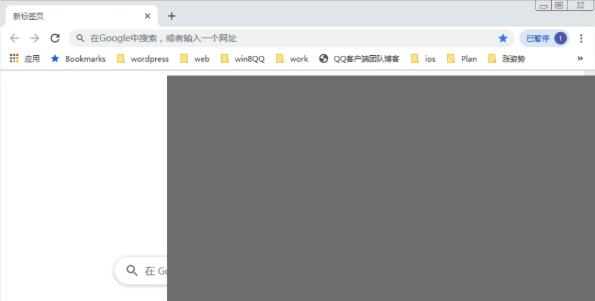
遮挡状态下,分享者顶部状态栏会提示“窗口被遮挡,请将您共享的窗口置于最上方”(如下图),可以用于辅助判断是否是遮挡问题。确认是遮挡问题之后,分享者移开正在分享窗口的遮挡物即可解决。
三、ADM显卡导致系统不兼容。
解决办法:将其设置为“省电”模式。
1、打开腾讯会议,然后打开amd显卡的控制面板,如下图:

2、点左侧菜单栏:电源 - 可切换显卡应用程序设置,在右侧的应用程序列表里找到腾讯会议,就是wemeetapp.exe,把它对应的选项设置成“省电”。如下图,然后保存设置就可以了。
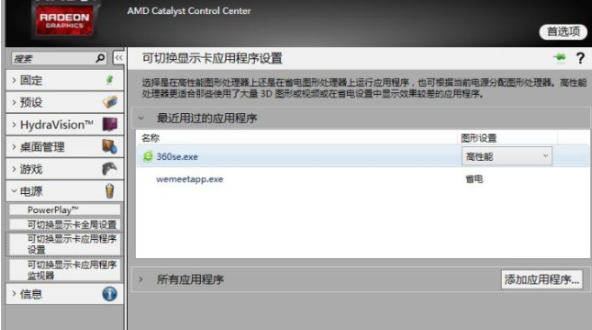
腾讯会议相关问题
>>>腾讯会议怎么改头像
>>>腾讯会议怎么用
>>>腾讯会议怎么改名
以上就是系统家园为您带来的腾讯会议共享屏幕黑屏的解决方法,希望可以解决掉您的困惑。想了解更多的问题请收藏系统家园哟。欢迎您的查看。
- win11驱动安装教程1次
- xp系统安装教程1次
- win11安装安卓app教程1次
- 显卡天梯图2022年03月最新完整版0次
- win11卸载网卡驱动教程0次
- win11隐藏账户详细教程0次
- 电脑麦克风没声音怎么办0次
- win11文本框无法输入解决方法0次
- win11此站点的连接不安全解决方法0次
- win11关屏保详细教程0次
周
月














